谷歌Chrome如何帮助开发者检测和修复性能瓶颈

一、Chrome DevTools概述
Chrome DevTools是一套功能强大的开发者工具,集成在Chrome浏览器中。它提供了多种面板和功能,用于分析网页的性能、调试代码、查看网络请求等。其中,与性能瓶颈检测和修复相关的主要是“Performance”面板。
二、使用Performance面板检测性能瓶颈
(一)打开Performance面板
1. 在Chrome浏览器中,按下`F12`键或者右键点击页面并选择“检查”,打开DevTools。
2. 在DevTools界面中,点击顶部的“Performance”标签,进入Performance面板。
(二)录制性能数据
1. 点击“Record”按钮开始录制网页的性能数据。在录制过程中,可以模拟用户的操作,如点击、滚动、输入等,以获取更真实的性能表现。
2. 完成操作后,再次点击“Record”按钮停止录制。此时,Performance面板会显示录制期间的各项性能指标和资源加载情况。
(三)分析性能数据
1. 帧率分析:帧率表示网页每秒更新的帧数,较高的帧率意味着更流畅的用户体验。在Performance面板中,可以查看帧率图表,分析是否存在帧率下降的情况。如果帧率过低,可能会导致页面卡顿,影响用户体验。
2. 资源加载时间:通过查看资源加载的时间轴,可以了解各个资源的加载顺序和耗时情况。例如,图片、脚本、样式表等资源的加载时间过长,可能会延迟页面的渲染,需要优化这些资源的加载方式。
3. CPU使用率:CPU使用率反映了页面在执行过程中对处理器资源的占用情况。如果CPU使用率过高,可能会导致页面响应变慢。可以通过分析CPU使用率的变化,找出导致高CPU占用的代码或操作。
三、常见性能瓶颈及修复方法
(一)JavaScript阻塞渲染
1. 问题描述:在页面加载过程中,如果JavaScript代码执行时间过长,会阻塞页面的渲染,导致用户看到的是一个空白页面,直到脚本执行完毕。
2. 修复方法:
- 优化JavaScript代码,减少不必要的计算和操作。
- 将JavaScript代码拆分成多个较小的模块,采用异步加载的方式,避免阻塞页面渲染。例如,可以使用`async`和`defer`属性来控制脚本的加载顺序。
(二)图片资源过大
1. 问题描述:高质量的图片虽然能够提供更好的视觉效果,但如果图片文件过大,会增加页面的加载时间。
2. 修复方法:
- 对图片进行压缩,在保证图片质量的前提下,减小图片的文件大小。可以使用专业的图片压缩工具,如TinyPNG、ImageOptim等。
- 根据不同的设备屏幕分辨率,提供相应尺寸的图片,避免在小屏幕上加载大尺寸的图片。可以使用响应式图片技术,如`srcset`属性来实现。
(三)过多的HTTP请求
1. 问题描述:页面中的每个资源都需要通过HTTP请求从服务器获取,过多的HTTP请求会增加网络开销,延长页面加载时间。
2. 修复方法:
- 合并CSS和JavaScript文件,减少文件数量。
- 使用CSS Sprites技术,将多个小图标合并到一张大图中,通过CSS的`background-position`属性来定位显示不同的图标,从而减少图片请求次数。
四、总结
谷歌Chrome的DevTools为开发者提供了强大的性能检测和分析工具,通过合理使用Performance面板,开发者可以准确地发现网页存在的性能瓶颈,并采取相应的优化措施。在实际开发过程中,要注重代码的优化、资源的合理利用以及用户体验的提升,不断优化网页性能,为用户提供更加快速、流畅的浏览体验。希望本文介绍的方法能够帮助开发者更好地利用Chrome工具,解决性能问题,打造高性能的网页应用。
猜你喜欢
谷歌浏览器智能下载管理器智能分类及速度优化方法
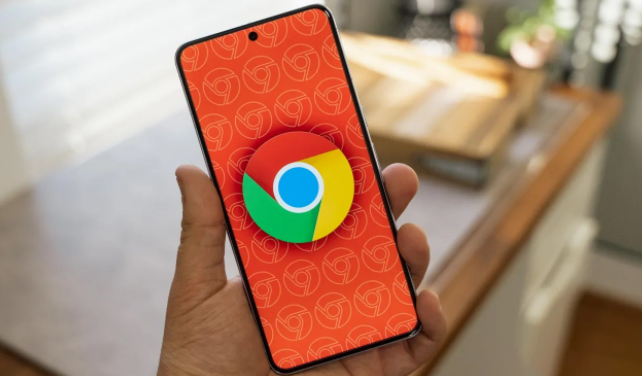 Chrome浏览器与Safari在隐私保护上的差异分析
Chrome浏览器与Safari在隐私保护上的差异分析
 谷歌浏览器网页安全设置操作教程
谷歌浏览器网页安全设置操作教程
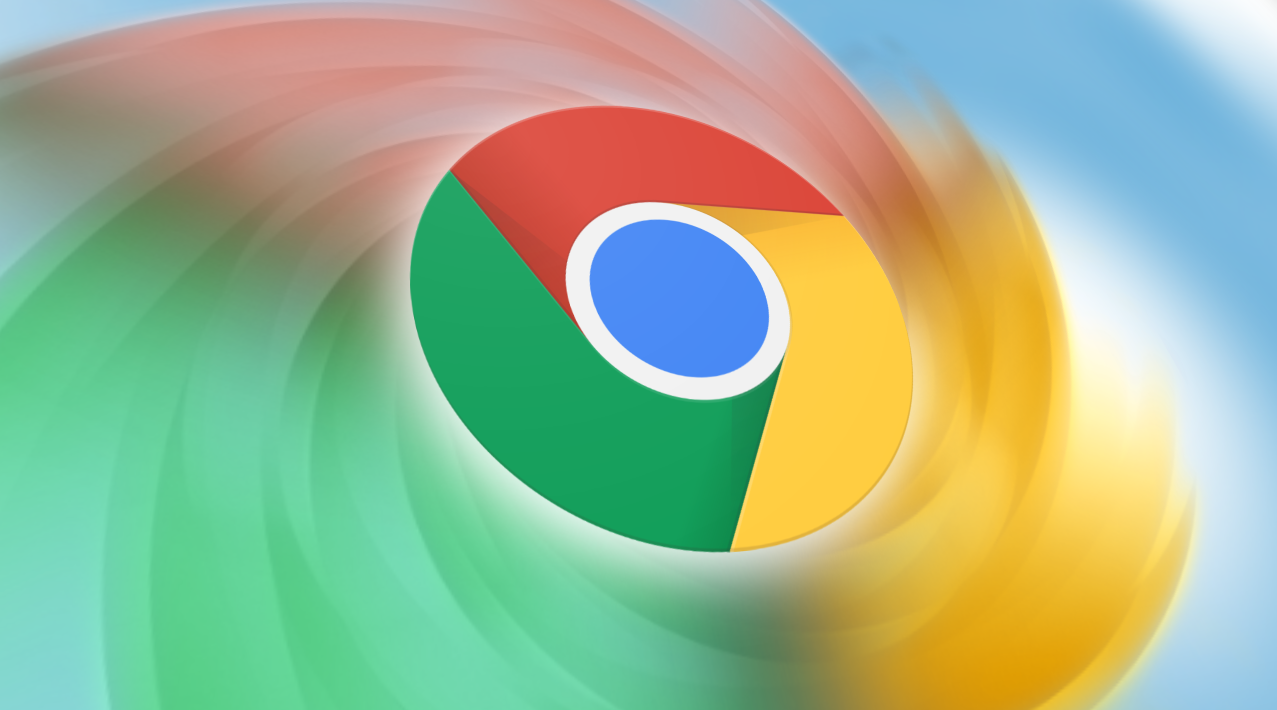 Chrome浏览器下载任务安全加固方法
Chrome浏览器下载任务安全加固方法

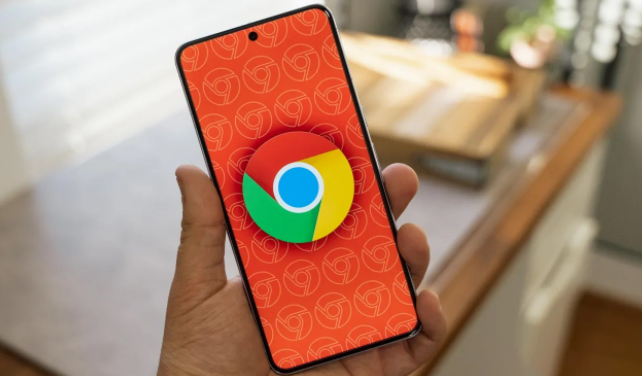
谷歌浏览器智能下载管理器支持自动分类文件和速度优化,通过详细操作方法提升下载效率,方便用户快速管理文件,同时保证浏览器性能和下载稳定性。

比较Chrome与Safari在隐私保护功能上的差异,分析两者如何通过不同方式保障用户数据安全。
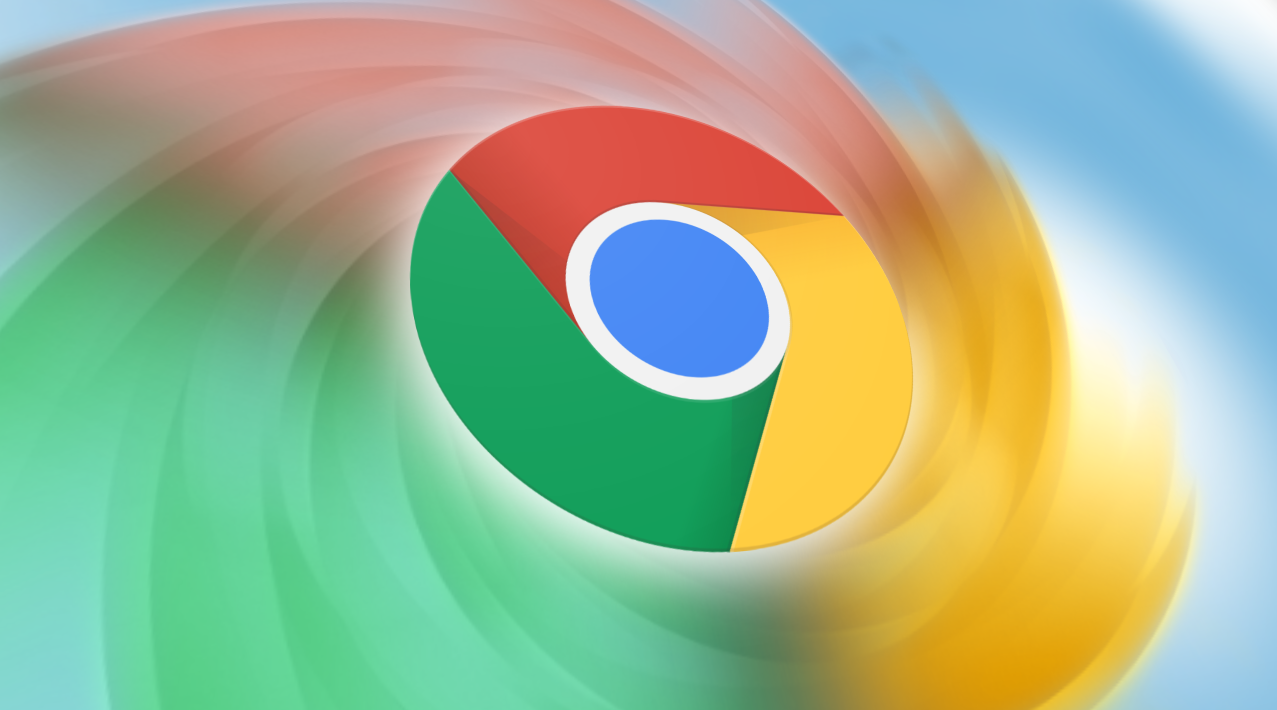
谷歌浏览器提供网页安全设置操作教程,用户可防护恶意脚本、配置安全插件,保障浏览体验与数据安全。

Chrome浏览器提供下载任务安全加固方法,保障下载文件和环境安全,防范潜在风险。方法介绍权限管理和安全配置,提升整体下载安全水平。
